磁盘被写保护应该是不少朋友都遇到过的问题,而且被写保护后是看不了也用不了里面的数据,是非常影响的,特别是里面还有很重要的数据文件的换就更加麻烦了。前几天有个小伙伴反映她就遇到了这样的问题,而且磁盘里面还有重要数据。那么win10电脑磁盘被写保护怎么解除呢?下面小编就介绍两个解决的方法,一起来下怎么操作解决吧!
win10电脑磁盘被写保护解除方法:

方法一:
1.在键盘上按下【win+R】组合键,调出运行窗口,输入【regedit】,然后回车进入。
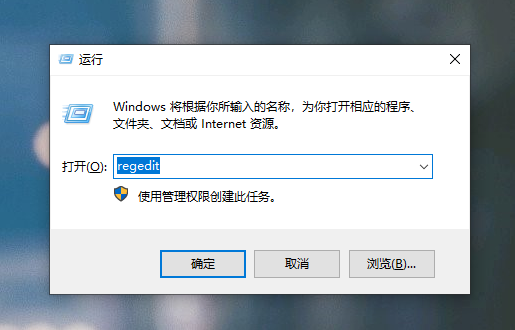
2.进入注册表编辑,然后依次点开:
\HKEY_LOCAL_MACHINE\SYSTEM\CurrentControlSet\Control。
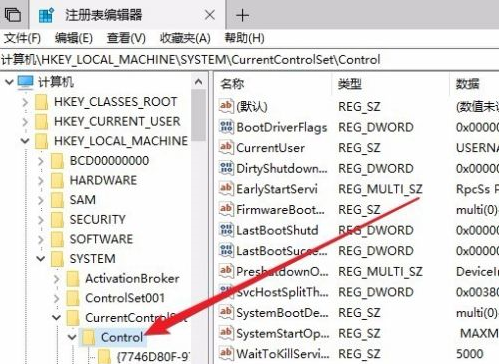
3.选中并右击【Control】,选择【新建】-【项】。
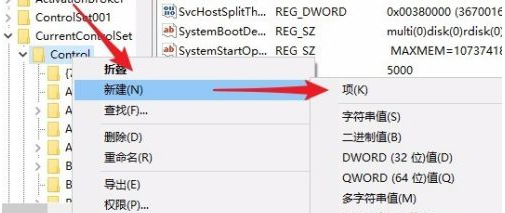
4.重命名为【StorageDevicePolicies】。
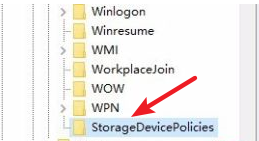
5.然后再右键刚刚新建的项,选择【新建】-【Dword(32位值)】。
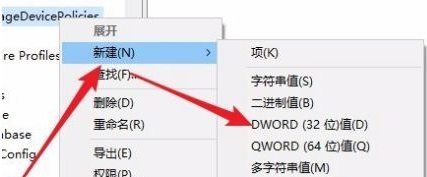
6.把刚刚新建的注册表键值重命名为【iteProtect】,接着右键点击该注册表键值,在弹出菜单中选择【修改】。
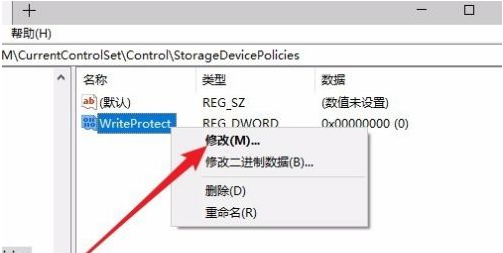
7.把数据数值修改为【0】,然后点击下方的【确定】按钮。最后重启电脑即可。
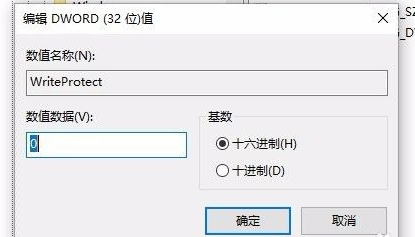
方法二:
1.鼠标右键开始菜单图标,选择【计算机管理】。
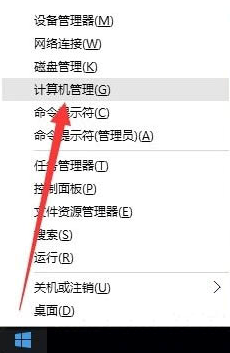
2.进入后,在左侧选择【磁盘管理】,在右侧右击可移动硬盘,选择【更改驱动器和盘符】。
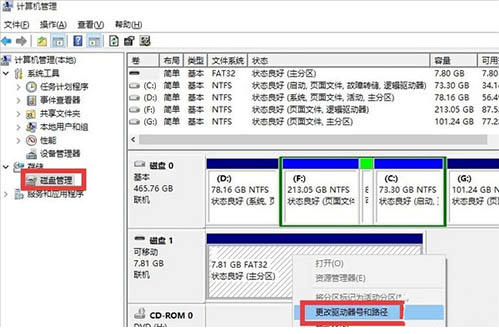
3.在弹出的窗口,将当前可移动磁盘盘符修改成位于本地磁盘最后的盘符,然后点击【确定】。

4.如果上述方法无法解决问题的话,格式化U盘,让继续右键桌面的开始菜单图标,选择【命令提示符(管理员)】。
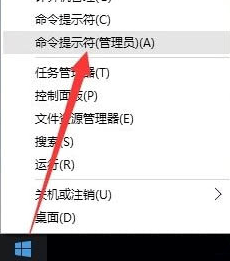
5.在弹出的界面输入命令:format i: /x
以强制卸下可移动磁盘卷,并执行强制格式化操作。
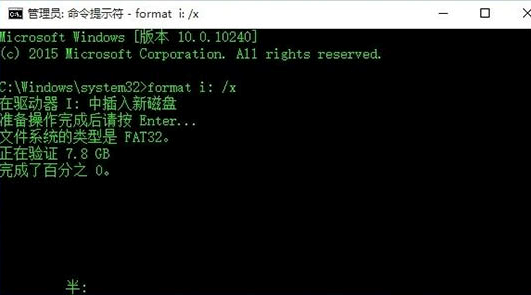
以上就是本次小编带来的win10电脑磁盘被写保护怎么解除的两个方法,希望可以帮到有需要的小伙伴。电脑磁盘被写保护就意味着这个磁盘里面的数据是浏览不到了,如果里面有很棘手的文件资料就很麻烦了。如果你也遇到电脑磁盘被写保护的情况,可以参考上面的方法去解决。

